
V Ovládacích panelech Windows 8 se nejvíce změnily cesty k nastavení přepínání vstupního jazyka a panelu jazyků. A hned to zmatilo mnoho lidí!
Všechny jazykové možnosti jsou dostupné kliknutím na „Nastavení jazyka"na panelu jazyků nebo hledáním jazyka na ovládacím panelu. Poté vyberte možnost"Další možnosti".
Jak změnit klávesovou zkratku pro přepnutí jazyka zadávání
Standardní způsob přepínání - Alt + Shift, ale mnozí dávají přednost Ctrl + Shift. A když se pokusíte změnit klávesovou zkratku v systému Windows 8, tito lidé upadnou.
V nastavení jazyka klikněte na „Další možnosti", pak v"Přepínání metod vstupuklikněteZměna klávesových zkratek na panelu jazyků".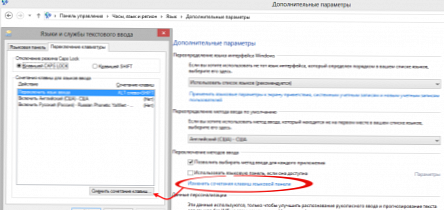
Jak nakonfigurovat zapamatování rozložení klávesnice pro každou aplikaci
V systému Windows 8 se dlouhodobá tradice zapamatování si aktuálního rozvržení pro každou aplikaci náhle změnila. Nyní přepnutím jazyka zadávání změníte jazyk pro všechny otevřené aplikace. Naštěstí je návrat ke starému chování snadný.
Nastavení vás uložíUmožní vám vybrat metodu vstupu pro každou aplikaci".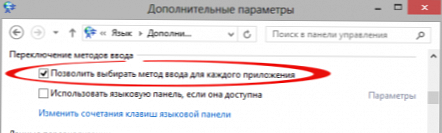
Jak nastavit preferovaný vstupní jazyk pro nová okna
Například v ruském systému Windows 8 při spuštění příkazového řádku bude text ruský. Systém Windows má nyní přednostní vstupní jazyk dvě předvolby.
První vás vítá v hlavním okně nastavení jazyka. Zvýrazněte požadovaný jazyk a stiskněte „Nahoru"přesunutím na začátek seznamu.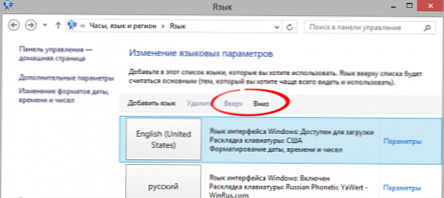
Stále mám smíšené výsledky, takže jsem problém vyřešil dramaticky v dalších parametrech.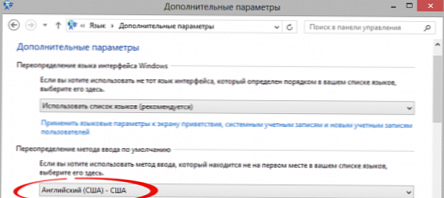
Jak zobrazit nebo skrýt jazykovou lištu
V systému Windows 8 se místo lišty jazyků zobrazí nový indikátor přepínání jazyků (na obrázku vlevo) a samotný panel (na obrázku vpravo) je deaktivován..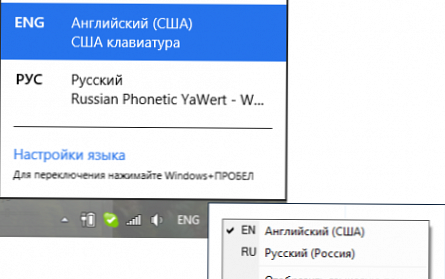
Chcete-li úplně zakázat jakékoli zobrazení vstupního jazyka v oznamovací oblasti, musíte provést zcela zřejmou operaci - zapněte lištu jazyků a skryjte ji!
V pokročilých možnostech vyberte možnost „Použijte lištu jazyků, pokud je k dispozici„klikni“Parametry"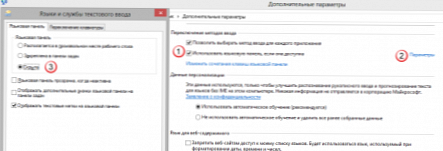
Myslím, že nyní je snadné uhodnout, jak přepnout z používání nového ukazatele na jazykovou lištu.
Jak změnit vstupní jazyk na uvítací a zamknuté obrazovce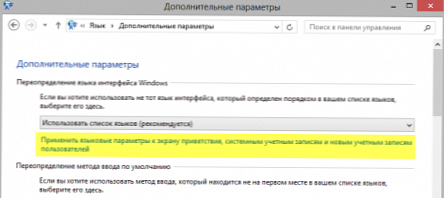
Jak nakonfigurovat možnosti kontroly pravopisu v moderních aplikacích
Někdy jsou nastavení kontroly pravopisu nepříjemná a způsoby, jak je změnit, nejsou zřejmé. Protože jsou aplikace moderní, lze v novém nastavení počítače najít pravopis.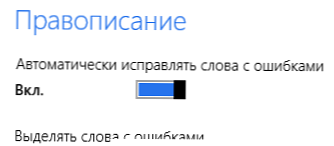
Přes název položky ovládacího panelu pravopis v ovládacím panelu není.











